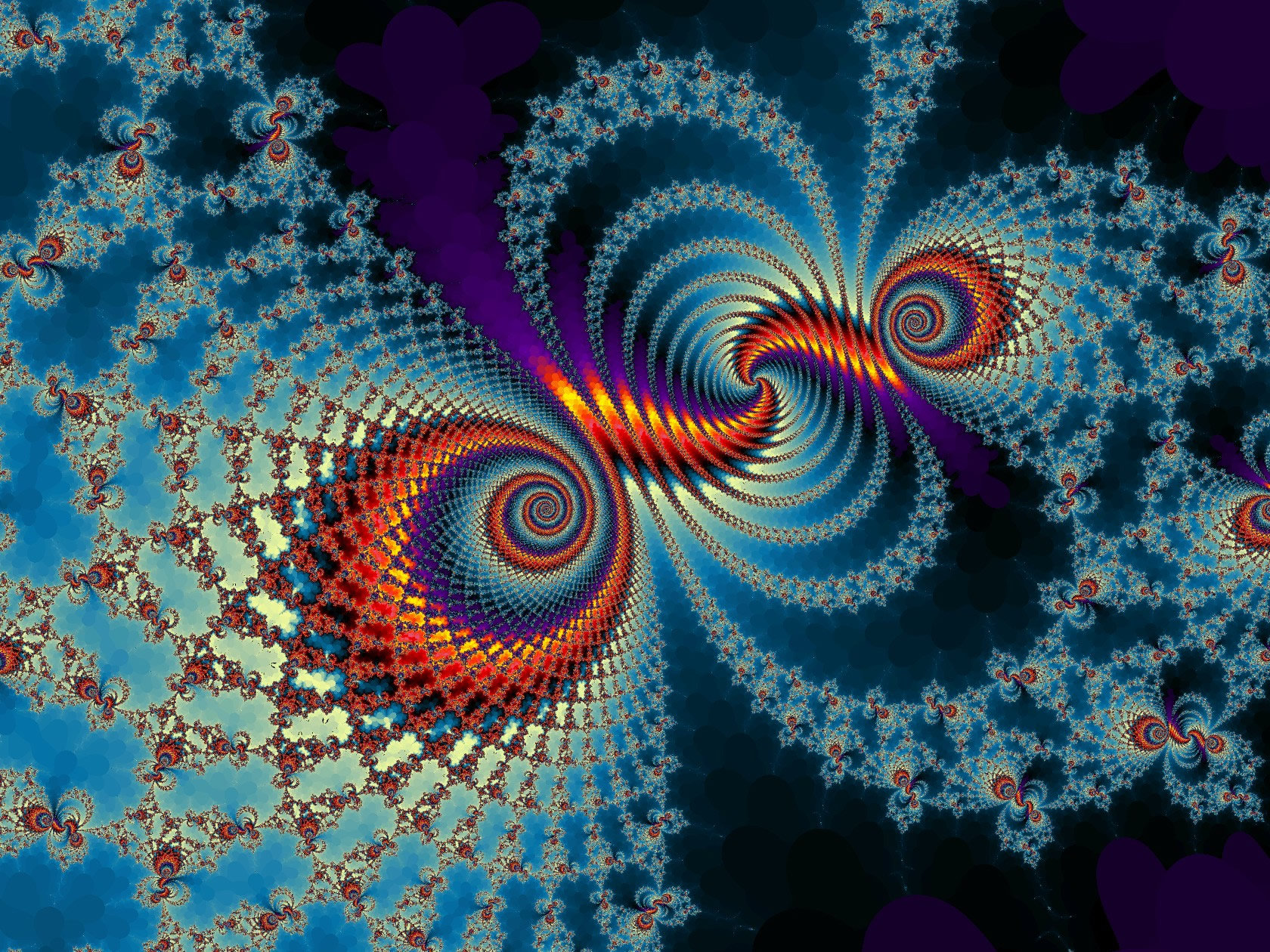Microsoft Excel
Microsoft Excel es una aplicación distribuida por Microsoft Office para hojas de cálculo. Este programa es desarrollado y distribuido por Microsoft, y es utilizado normalmente en tareas financieras y contable.

Entorno de Excel
Barra de título
Está situada en la parte superior de la ventana, y muestra el nombre del libro con el que estamos trabajando. También contiene hacia su derecha, los botones de minimizar, maximizar y cerrar ventana.
Barra de herramientas de acceso rápido
Está situada de forma predeterminada en la parte superior izquierda de la ventana de la aplicación. Está formada por las herramientas que usemos más habitualmente. Así, podemos personalizarla y añadir o eliminar las herramientas que queramos: Guardar, Deshacer, Rehacer, Ortografía, Nuevo…
Cinta de opciones
Está formada por un conjunto de fichas, las cuales tienen las distintas herramientas que necesitamos para trabajar con la hoja de cálculo. Cada ficha es específica y se relaciona con un tipo de actividad, elemento o acción, y algunas de ellas solo se muestran cuando hemos seleccionado un determinado elemento.
También podemos personalizar la cinta de opciones agregando fichas o grupos, y cambiando su nombre u orden. De manera predeterminada, el programa tiene las siguientes fichas: INICIO, INSERTAR, DISEÑO DE PÁGINA, FÓRMULAS, DATOS, REVISAR Y VISTA.
Para acceder a cada una de las fichas, solo tenemos que pinchar en la pestaña. O si queremos, también podemos utilizar los métodos abreviados del teclado. Para ello debemos utilizar la tecla correspondiente junto con la tecla ALT. Para saber cuáles son las teclas que se corresponden a cada ficha, tenemos que presionar la tecla ALT y ya nos saldrá encima de cada ficha la tecla correspondiente. Si queremos ocultar o mostrar el contenido de las fichas, debemos presionar a la vez las teclas CTRL y F1.
Botón de Opciones de presentación de la cinta de opciones. Si pinchamos en él, se nos abre un desplegable con tres opciones: Ocultar automáticamente la cinta de opciones Mostrar pestañas, Mostrar pestañas y comandos.
Barra de fórmulas
Está situada debajo de la cinta de opciones y muestra el contenido de la celda que está activa. Está dividida en tres sectores: el cuadro de nombres,los botones de insertar, aceptar y cancelar función,y el cuadro de fórmulas.
Menú archivo
La primera ficha que tenemos, es la ficha Archivo. A diferencia de las demás, ésta es de color verde. Al pichar en ella, vamos a la Vista Backstage de Excel 2013. Aquí están las opciones de administración de archivos, éstas son: Nuevo, Abrir, Guardar, Guardar como, Imprimir, Compartir, Exportar, Cerrar, Cuenta y Opciones.
Cuando pinchemos en una de estas opciones, se nos abrirá en el panel de la derecha, las diferentes opciones que tiene cada una. En Nuevo, podemos elegir entre un libro en blanco o las diferentes plantillas predefinidas, para que creemos un archivo nuevo. En Abrir, podemos abrir un archivo que tengamos guardado. Desde Guardar y Guardar como, podemos guardar un archivo. Al pinchar en Imprimir, nos mostrará las opciones de impresión. En Compartir, nos muestra las opciones de cómo compartir nuestro archivo. Exportar, para poder cambiar el tipo de archivo. En Opciones, accederemos a las herramientas generales de configuración de Excel 2013, y a las diferentes opciones para personalizar la Cinta de opciones y la Barra de herramientas de acceso rápido. Como anclar archivos Si queremos tener un archivo a mano, podemos anclarlo a la lista de Libros recientes. Tenemos que pinchar sobre el archivo con el botón derecho del ratón, y pinchar en Anclar a.
La lista.
En la lista, podemos anclar hasta 25 archivos, pero podemos elegir el número de archivos que queremos ver.
Barra de estado
Se sitúa en la parte inferior de la ventana de la aplicación y es de color verde. En ella podemos ver el resultado de operaciones. A la izquierda, nos muestra la información del estado de la celda que tengamos seleccionada: Listo, si no estamos haciendo nada Introducir, si estamos escribiendo datos en una celda vacía Modificar, si estamos editando una celda. A la derecha del estado de la celda, tenemos los botones de vista, desde donde elegiremos como queremos ver la hoja de cálculo. Tenemos tres opciones: Normal, Diseño de página, Vista previa de salto de página
En la parte derecha tenemos el Zoom. Si pinchamos en la barra de estado con el botón derecho del ratón, se nos abre el desplegable de Personalizar la Barra de estado, desde donde podemos activar o desactivar las distintas opciones de acuerdo a nuestras necesidades.
Algunas de las características que posee el programa Excel:
Celdas.- Esta es la principal forma de ingresar datos, emula directamente los libros de contabilidad.
Efectos.- Son procesos predefinidos en los que introducimos datos y se producen las sumas o movimientos de graficas automáticamente al existir modificaciones, podemos incluir imágenes que muestren los datos o aspectos directos de la información introducida.
Formatos.- Esta es una de las características que más destacan, pues pueden tener diversos formatos, cambiando desde alineación, hasta tipo y color de letras.
Gráficas.- Con el Excel, podemos utilizar gráficas que dan una idea visual de las estadísticas de los datos que estamos manejando.
Herramientas.- Las herramientas son pequeños procesos predefinidos, que modifican el denominado libro. Con estas se pueden dar efectos que se modifican según los usos que se le den.
Vínculos.- En las hojas de Excel, se pueden insertar vínculos, imágenes o directamente direcciones de internet que se abren automáticamente al hacer clic en el enlace.
Plantillas.- Cuenta con numerosas plantillas preestablecidas que facilitan la creación de diversos documentos como:
Agendas
Calendarios
Facturas
Horarios
Informes
Presupuestos etc.
Además de que el usuario puede crear sus propias plantillas personalizadas con las especificaciones que necesite.
Compatibilidad.- Este sistema comparte la denominada compatibilidad, que le permite abrir y editar documentos de este tipo realizadas con plataformas similares como son:
-Open office
-KOffice
-Star Office etc.
Evolución.- Este sistema se adapta a las necesidades, transformándose eventualmente mediante actualizaciones o nuevas versiones.
Así, cada nueva versión se encuentra mejor estructurada que la anterior, con más funciones y retirando funciones que resultan obsoletas.
Auto textos.- Esta es una de las funciones automáticas más utilizadas, y es cuando los usuarios ingresan datos iguales o similares en las casillas, y el programa los auto-detecta y los convierte en textos con formato y completándolos.
Herramientas.- Cuenta con diversas herramientas para con las que se realizan varias tareas, como autosuma y otras con las que se facilita hacer diversas operaciones dentro de las distintas celdas que componen la hoja de cálculo automatizando las operaciones evitando al usuario hacer cada operación por separado.
Difusión.- Por las distintas herramientas, la facilidad de manejo que posee y demás capacidades que tiene para realizar el trabajo, ha sido el programa de hoja de cálculo que en los últimos años ha tenido mayor difusión en el mundo.
















 . Al conjunto de valores de
. Al conjunto de valores de  que no escapan al infinito mediante esta operación se le denomina conjunto de Julia relleno, y a su frontera, simplemente
que no escapan al infinito mediante esta operación se le denomina conjunto de Julia relleno, y a su frontera, simplemente